Là một trong số ít công cụ AI mà tôi sử dụng hàng ngày và đã thay đổi hoàn toàn quy trình làm việc của mình theo hướng tích cực, NotebookLM thực sự là một trợ thủ đắc lực. Nếu bạn chưa quen thuộc, NotebookLM là trợ lý nghiên cứu cá nhân được hỗ trợ bởi AI của Google, được thiết kế để giúp bạn tương tác tốt hơn với thông tin từ các nguồn tài liệu mà bạn đã có sẵn.
Tôi đã sử dụng công cụ này kể từ khi Google ra mắt nó dưới dạng dự án thử nghiệm “Project Tailwind” và luôn trung thành với nó cho đến nay. Tuy nhiên, việc sử dụng lâu hơn hầu hết mọi người không có nghĩa là tôi chưa từng mắc phải những sai lầm. Vì vậy, dưới đây là bốn sai lầm phổ biến khi dùng NotebookLM mà tôi đã mắc phải, và cách tôi đã khắc phục chúng để tối ưu hiệu quả làm việc.
1. Bỏ Qua Việc Lưu Trữ Phản Hồi Giá Trị Vào Mục Ghi Chú (Notes)
Nếu bạn đã từng dùng NotebookLM, có thể bạn đã quen với việc mỗi khi mở một “notebook” mới (hoặc làm mới trình duyệt), lịch sử trò chuyện của bạn sẽ bắt đầu lại từ đầu. Bất kỳ câu hỏi nào bạn đã hỏi NotebookLM cũng như các phản hồi của AI đều biến mất.
Mặc dù có một số “notebook” tôi không bao giờ mở lại sau khi tạo, nhưng một số khác tôi mở gần như mỗi ngày. Trong một thời gian dài, tôi thường hỏi NotebookLM một câu hỏi, nhận được một câu trả lời xuất sắc giúp tôi giải quyết vấn đề, rồi cứ thế mà bỏ qua. Nhưng sau này, khi tôi cần lại thông tin đó, tôi lại phải gõ lại câu hỏi. Ngay cả khi hỏi cùng một câu hỏi trong cùng một “notebook” với cùng các nguồn tài liệu, NotebookLM hiếm khi cho tôi cùng một phản hồi chính xác.
Sau khi nhận ra điều đó, tôi bắt đầu chụp ảnh màn hình một số phản hồi, nhưng việc phải tham chiếu thủ công, đặc biệt là giữa các thiết bị, nhanh chóng trở thành một rắc rối. Mọi thứ thay đổi cho đến khi tôi nhận ra NotebookLM cho phép bạn lưu các phản hồi hữu ích dưới dạng Ghi chú (Notes). Cuối mỗi phản hồi, bạn sẽ thấy một nút Save to note (Lưu vào ghi chú).
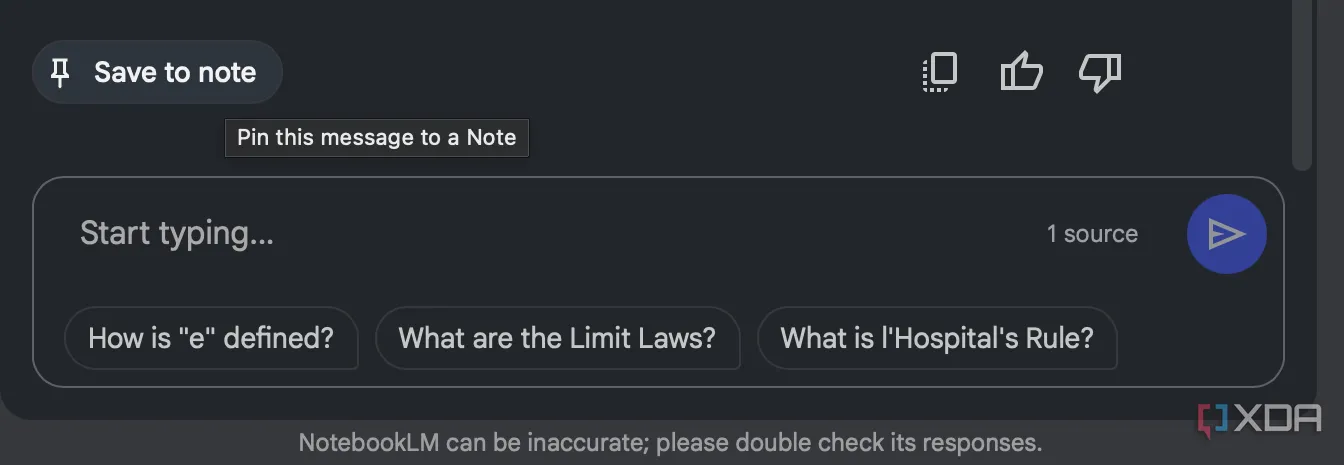 Nút "Lưu vào ghi chú" (Save to note) trong giao diện NotebookLM
Nút "Lưu vào ghi chú" (Save to note) trong giao diện NotebookLM
Khi nhấp vào nút này, phản hồi sẽ được lưu trong mục Notes (Ghi chú) của bảng điều khiển Studio. Tôi vẫn nghĩ rằng nó chưa thật sự lý tưởng, vì việc lưu quá nhiều phản hồi có thể khiến mục Notes trở nên lộn xộn. Tuy nhiên, nó vẫn tốt hơn nhiều so với việc chụp ảnh màn hình các phản hồi hữu ích hoặc phải gửi đi gửi lại cùng một câu hỏi cho NotebookLM.
2. Không Tải Xuống Các Bản Tóm Tắt Âm Thanh (Audio Overviews) Ấn Tượng
Nếu bạn đã dùng NotebookLM một thời gian, có thể bạn đã quen thuộc với tính năng Audio Overviews của nó. Đây là các podcast do AI tạo ra, trong đó hai người dẫn chương trình AI thảo luận về các nguồn tài liệu của bạn một cách hấp dẫn và sinh động. Đây là một trong những tính năng mà các đối thủ cạnh tranh của NotebookLM vẫn chưa thể bắt chước được, và tôi phụ thuộc rất nhiều vào nó, cả cho việc học đại học lẫn để tiếp thu kiến thức mới một cách thụ động.
Tôi thường chỉ nghe một bản Audio Overview thực sự ấn tượng, rồi bỏ qua — nghĩ rằng tôi có thể quay lại nghe sau khi cần. Nhưng thực tế là bạn không thể. Một khi bạn rời khỏi “notebook”, tương tự như việc lịch sử trò chuyện bị xóa mỗi khi bạn mở một “notebook” trong NotebookLM, các bản Audio Overviews cũng biến mất.
Đáng tiếc là không có cách nào để lấy lại chúng. Ngay cả khi bạn muốn nghe một bản Audio Overview của chính xác các nguồn đó, bạn sẽ cần phải tạo lại từ đầu. Nếu đây là một quá trình chỉ mất vài giây, tôi sẽ không bận tâm. Tuy nhiên, việc tạo một bản tóm tắt mới thường mất hơn mười phút (tùy thuộc vào độ dài và số lượng nguồn tài liệu), và không có gì đảm bảo nó sẽ hay như bản trước. Một số bản tóm tắt sâu sắc hoặc có nhịp độ tốt hơn những bản khác, vì vậy việc mất đi một bản hay thực sự rất tiếc.
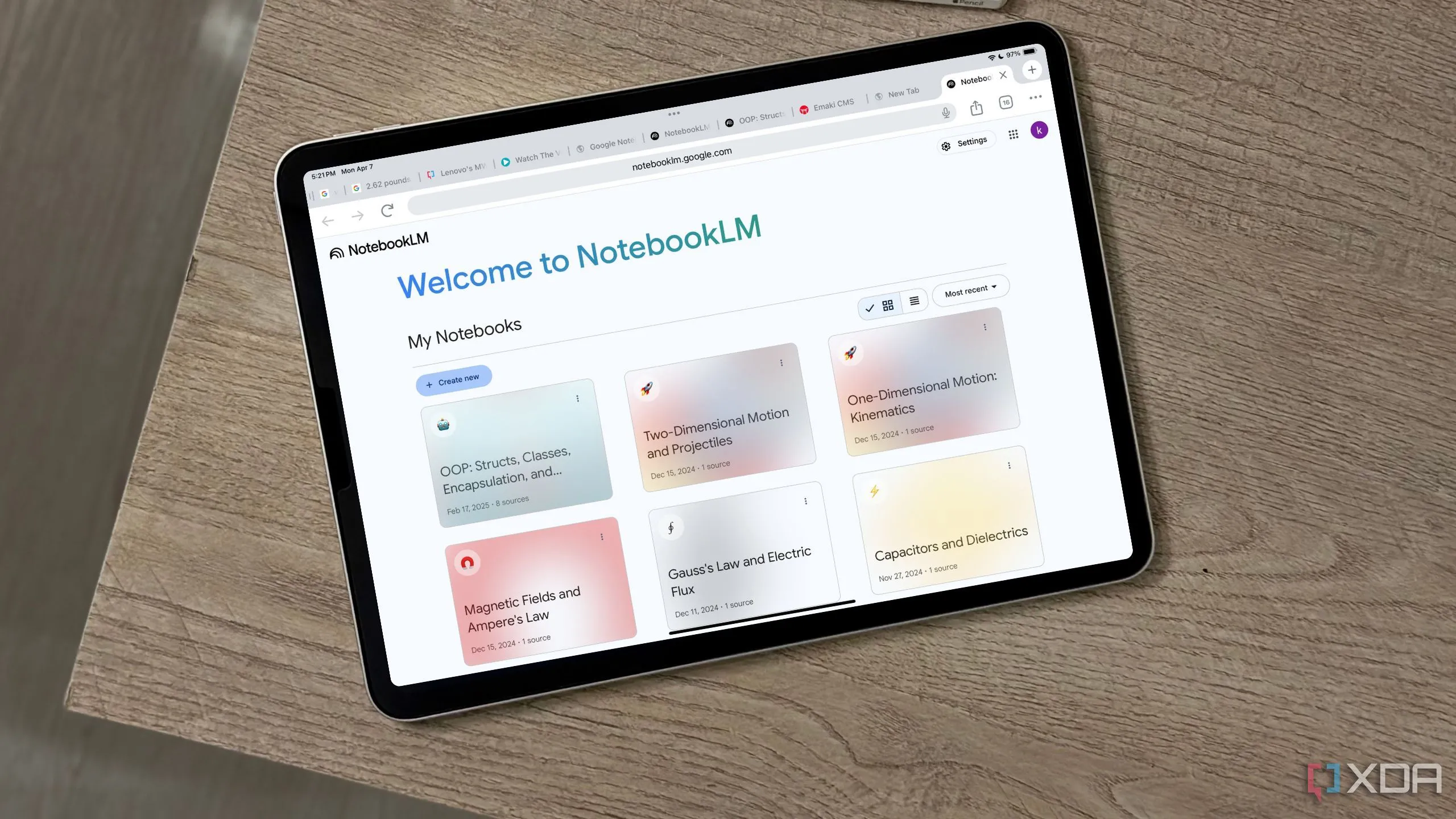 Trang chào mừng của NotebookLM hiển thị trên màn hình iPad, thể hiện giao diện thân thiện với người dùng
Trang chào mừng của NotebookLM hiển thị trên màn hình iPad, thể hiện giao diện thân thiện với người dùng
Bây giờ, bất cứ khi nào tôi nghe một bản Audio Overview nổi bật, dù là cho một “notebook” khóa học hay một dự án cá nhân, tôi đều đảm bảo tải xuống ngay lập tức. Có một nút tải xuống nhỏ trên trình phát, và nhấp vào đó sẽ lưu tệp dưới dạng .wav.
3. Quá Tải Sổ Ghi Chép (Notebooks) Với Quá Nhiều Nguồn Tài Liệu
Toàn bộ khái niệm mà NotebookLM hoạt động dựa trên việc sử dụng các nguồn tài liệu bạn tải lên để cung cấp cho bạn các câu trả lời nhạy cảm theo ngữ cảnh. Vì vậy, một cách tự nhiên, khi tôi bắt đầu sử dụng, tôi nghĩ rằng càng thêm nhiều nguồn vào một “notebook”, nó sẽ càng thông minh và hữu ích hơn. Tôi cứ chất chồng các tệp PDF, slide bài giảng, các bài báo ngẫu nhiên, và thậm chí cả video YouTube.
Đôi khi, tất cả các nguồn của tôi thậm chí không nhất thiết phải bao gồm cùng một chủ đề, điều này chỉ làm cho NotebookLM bị bối rối. Chẳng bao lâu, tôi bắt đầu nhận thấy rằng các câu hỏi của tôi trả về những câu trả lời kém cụ thể, chung chung hơn. Có vẻ như NotebookLM không chắc tôi muốn nó lấy thông tin từ nguồn nào, vì vậy nó cố gắng khái quát hóa.
Cuối cùng, tôi nhận ra rằng việc quá tải một “notebook” với quá nhiều nguồn tài liệu hỗn tạp hoặc không liên quan không phải là cách hay. Thay vào đó, tốt nhất là giữ cho các “notebook” của bạn tập trung chặt chẽ và có các “notebook” riêng biệt cho các chủ đề khác nhau. Bây giờ, nếu tôi đang làm việc về một chủ đề hoặc nhiệm vụ cụ thể, tôi sẽ tạo một “notebook” mới hoặc sao chép một “notebook” hiện có và loại bỏ bất cứ thứ gì không trực tiếp liên quan.
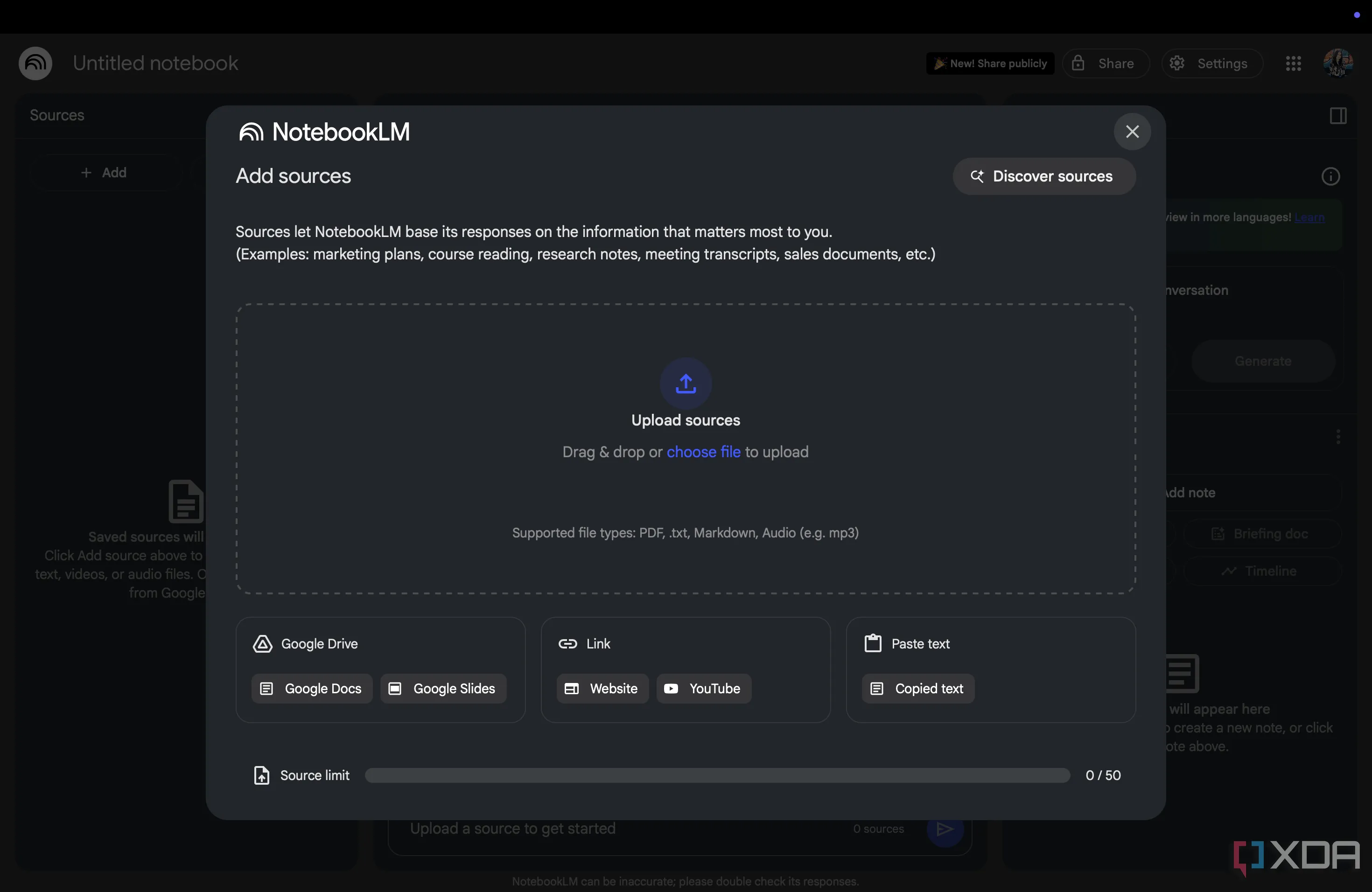 Trang "Thêm Nguồn" (Add Sources) trong NotebookLM, nơi người dùng tải lên tài liệu tham khảo
Trang "Thêm Nguồn" (Add Sources) trong NotebookLM, nơi người dùng tải lên tài liệu tham khảo
4. Mất Thời Gian Thêm Nguồn Tài Liệu Thủ Công
Như đã đề cập ở trên, NotebookLM được xây dựng dựa trên các nguồn bạn thêm vào “notebook” của mình. Khi nói đến việc thêm nguồn, cách duy nhất mà NotebookLM cho phép bạn làm điều đó nguyên bản là nhấp vào nút + Add (Thêm) trong bảng điều khiển Sources (Nguồn). Sau đó, bạn có thể tải lên nhiều loại tệp như PDF, .txt và Markdown. Bạn cũng có thể tải lên URL trang web và video YouTube, hoặc dán văn bản.
Mặc dù điều đó ổn khi bạn chỉ có một vài nguồn để thêm, nhưng ngay cả việc thêm khoảng hai mươi nguồn cũng có thể trở nên lặp đi lặp lại một cách đau đớn, đặc biệt nếu bạn đang làm một dự án lớn hoặc thiết lập “notebook” cho nhiều khóa học. Cho đến nay, NotebookLM vẫn chưa tung ra một cách đơn giản hơn để thêm hàng loạt nguồn vào “notebook”.
Nhưng may mắn thay, tôi đã khám phá ra một vài tiện ích mở rộng Chrome của bên thứ ba giúp lấp đầy khoảng trống đó. Ví dụ, tiện ích mở rộng WebSync có thể nhập các trang web, toàn bộ trang web, video và danh sách phát YouTube, và thậm chí cả subreddit của Reddit cùng với bình luận của người dùng, chỉ với hai cú nhấp chuột.
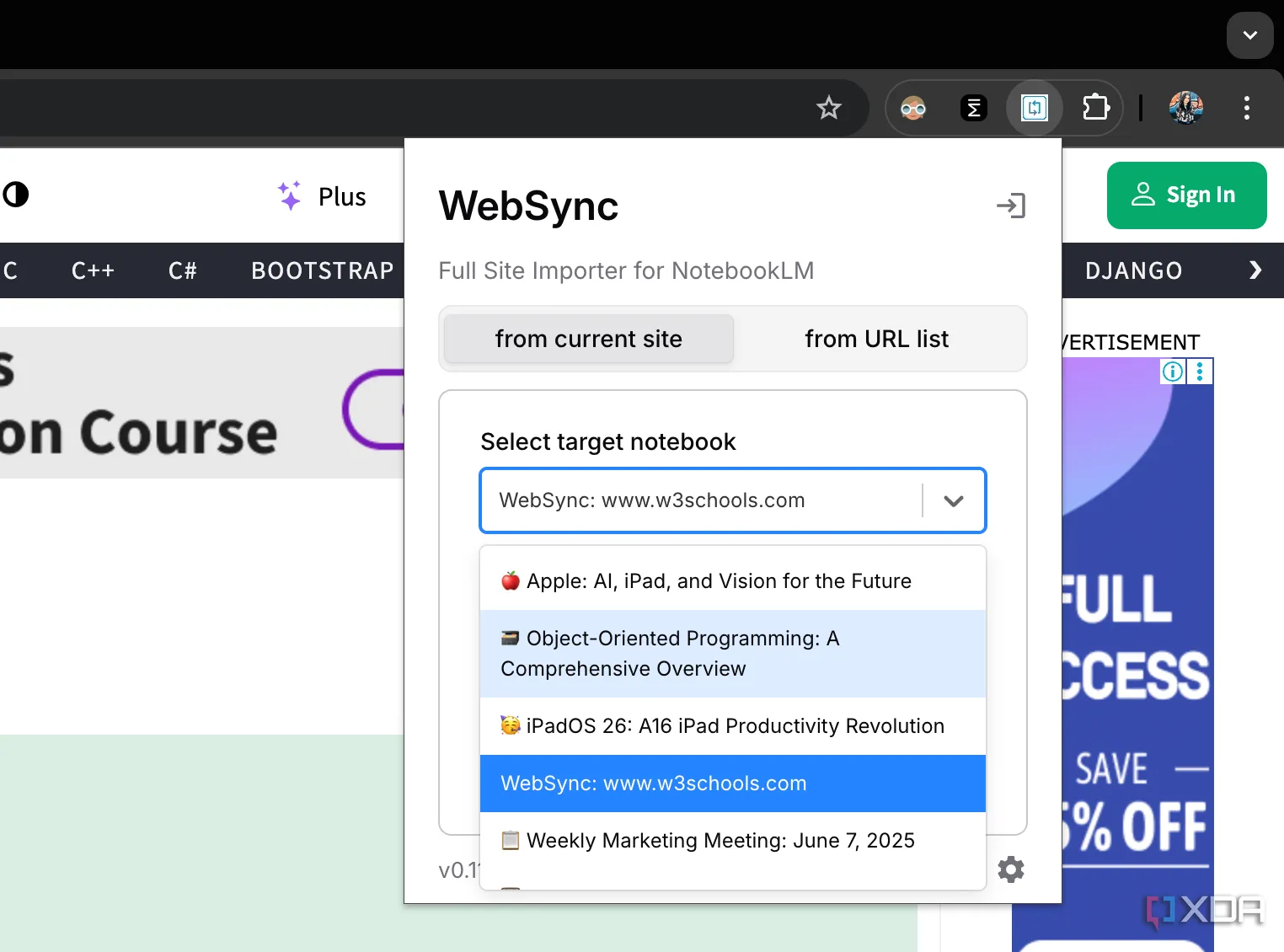 Giao diện tiện ích mở rộng WebSync hiển thị danh sách các NotebookLM notebooks đã được đồng bộ hóa
Giao diện tiện ích mở rộng WebSync hiển thị danh sách các NotebookLM notebooks đã được đồng bộ hóa
Đừng Lặp Lại Những Sai Lầm Mà Tôi Đã Mắc Phải
Mặc dù không có sai lầm nào tôi đề cập ở trên là quá lớn, nhưng việc khắc phục chúng đã cải thiện đáng kể trải nghiệm NotebookLM tổng thể của tôi và giúp tôi tiết kiệm rất nhiều thời gian. Nếu bạn là người dùng NotebookLM thường xuyên, hoặc thậm chí mới bắt đầu, hy vọng những sai lầm mà tôi đã mắc phải sẽ giúp bạn tránh được một vài vấp váp trên con đường sử dụng công cụ AI mạnh mẽ này.
Hãy chia sẻ trải nghiệm hoặc mẹo sử dụng NotebookLM của bạn trong phần bình luận để cùng nhau tối ưu hóa hiệu suất nhé!